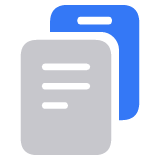Надстройване до iCloud+
iCloud+ е премиум абонаментът, който разширява услугата iCloud с цялото място за съхранение, от което се нуждаете, за вашите данни и функции, като например поддръжка за iCloud Private Relay, Hide My Email (Скриване на моя имейл) и HomeKit Secure Video.
Надстройване до iCloud+ на вашето устройство на Apple
За да надстроите до iCloud+, отидете на Manage Account Storage (Управление на хранилището на акаунти) в Settings (Настройки) на вашия iPhone, iPad или Mac, след което изберете Buy More Storage (Закупуване на още място за съхранение) или Change Storage Plan (Промяна на плана за съхранение).
Отворете Manage Account Storage (Управление на хранилището на акаунти) за надстройване
Или изпълнете инструкциите за вашето устройство.
Как да надстроите на iPhone или iPad
Отидете в Settings (Настройки), след което докоснете името си.
Докоснете iCloud, след което докоснете Manage Account Storage (Управление на хранилището на акаунти) или Manage Storage (Управление на хранилището). Или превъртете надолу и докоснете Upgrade to iCloud+ (Надстройване до iCloud+).
Докоснете Buy More Storage (Закупуване на още място за съхранение) или Change Storage Plan (Промяна на плана за съхранение).
Изберете план и следвайте инструкциите на екрана.
Как да надстроите на Mac
Изберете менюто Apple > System Settings (Системни настройки) или System Preferences (Системни предпочитания).
Щракнете върху Apple ID.
Щракнете върху iCloud.
Щракнете върху Manage (Управление). Или превъртете надолу и докоснете Upgrade to iCloud+ (Надстройване до iCloud+).
Щракнете върху Change Storage Plan (Промяна на плана за съхранение) или Buy More Storage (Закупуване на още място за съхранение) и изберете план.
Щракнете върху Next (Напред) и въведете паролата си за Apple ID.
Надстройване до iCloud+ на компютър с Windows
Отворете iCloud за Windows.
Щракнете върху Storage (Място за съхранение).
Щракнете върху Change Storage Plan (Промяна на плана за съхранение).
Изберете план, след което щракнете върху Next (Напред).
Въведете паролата си за Apple ID, след което щракнете върху Buy (Купуване).
Какво е iCloud+?
Не сте сигурни дали сте готови да надстроите? Научете повече за премиум функциите, включени първо в iCloud+.
Научете какво е включено в iCloud+
Информацията за продукти, които не са произведени от Apple, или независими уебсайтове, които не са контролирани или тествани от Apple, се предоставя без препоръка или одобрение. Apple не поема никаква отговорност по отношение на подбора, производителността или използването на уебсайтове или продукти на трети страни. Apple не представя никакви становища относно точността или надеждността на уебсайтове на трети страни. Свържете се с доставчика за допълнителна информация.